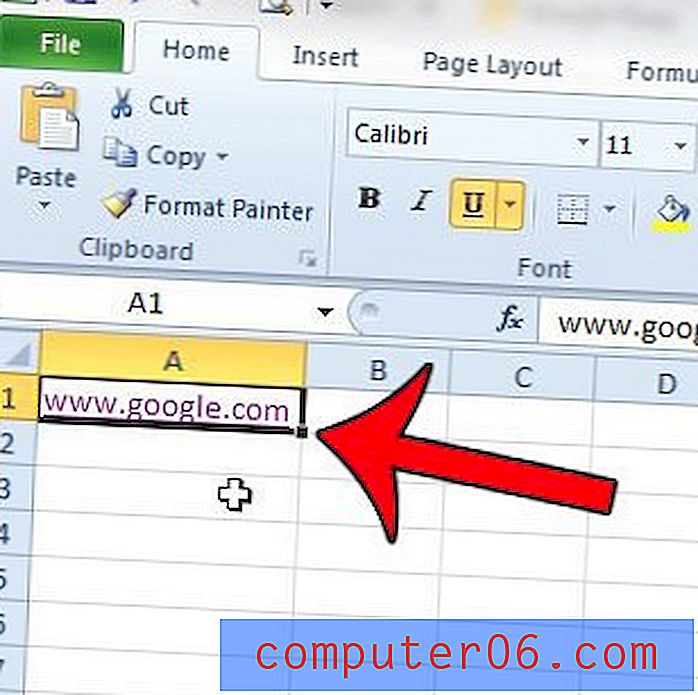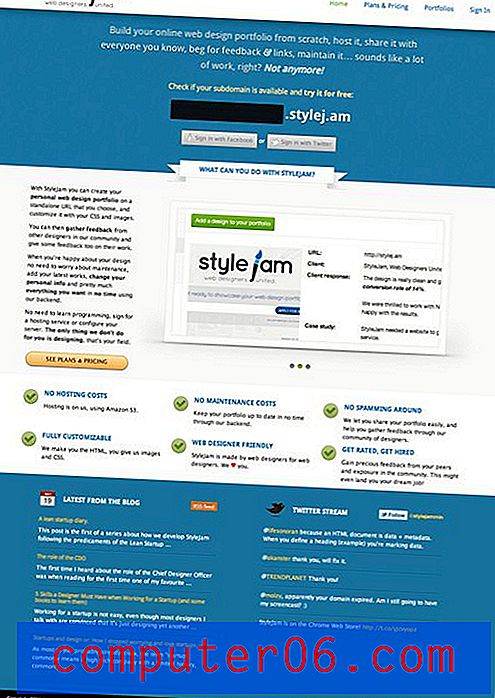Como se livrar de uma borda da caixa de texto no Excel 2013
O uso de bordas e linhas de grade em sua planilha pode fornecer uma maneira limpa e simples de separar informações em células diferentes. Mas adicionar bordas às células não é o mesmo que adicionar bordas a uma caixa de texto, pois o Excel trata esses dois objetos de maneira um pouco diferente.
Uma caixa de texto no Excel 2013 é sua própria entidade em sua planilha e, como tal, possui formatação e estilos próprios. Por padrão, isso inclui uma borda ao redor da caixa de texto. Mas essa borda pode não se encaixar no estilo do restante dos seus dados e você pode estar procurando uma maneira de excluir essa borda. Nosso guia abaixo mostrará como encontrar as configurações de borda da caixa de texto no excel 2013, para que você possa remover uma borda de uma caixa de texto selecionada.
Aqui está como remover uma borda de uma caixa de texto no Excel 2013 -
- Abra sua planilha no Excel 2013.
- Clique na caixa de texto uma vez para selecioná-lo.
- Clique na guia Formato na parte superior da janela, em Ferramentas de desenho .
- Clique no botão Contorno da forma na seção Estilos de forma da faixa de opções e clique na opção Sem contorno .
Estas etapas são mostradas abaixo com fotos também -
Etapa 1: Abra a planilha do Excel 2013 que contém a caixa de texto da qual você deseja remover a borda.
Etapa 2: clique na caixa de texto para selecioná-la.

Etapa 3: Clique na guia Formato na parte superior da janela, em Ferramentas de desenho .
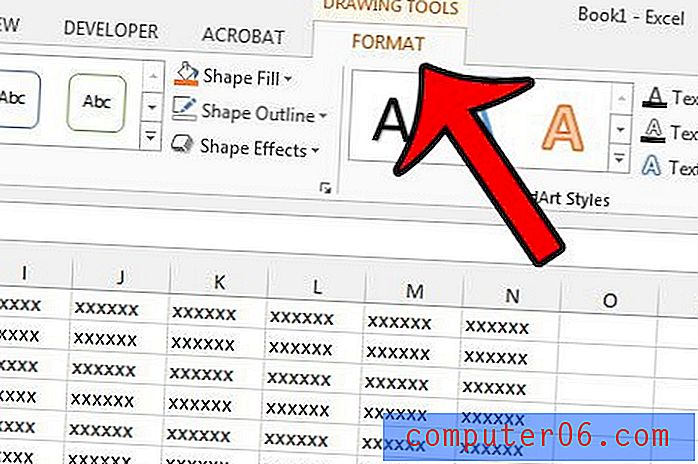
Etapa 4: clique no botão Contorno da forma e clique na opção Sem contorno .
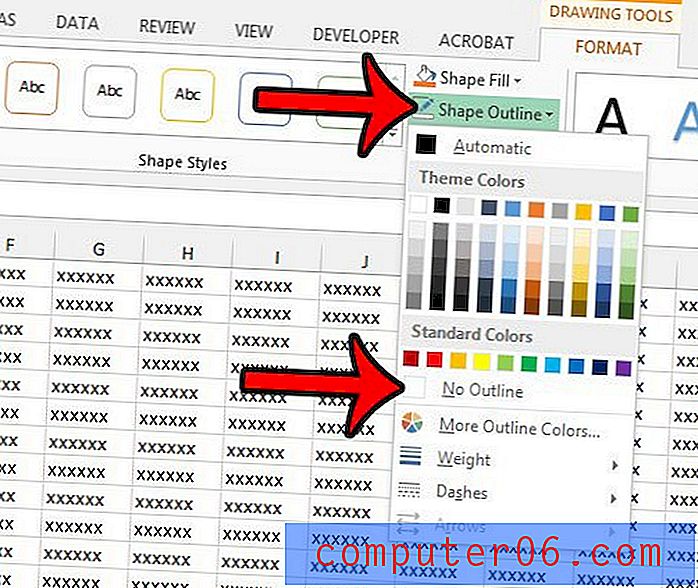
Você está trabalhando com uma planilha grande no Excel 2013 que é um pesadelo para imprimir? Aprenda a definir uma área de impressão no Excel 2013 para que você imprima apenas a parte da planilha que realmente precisa.